DirectX de Microsoft es un conjunto de herramientas para mejorar el rendimiento multimedia en una PC con Windows. Los programas que se mejoran con DirectX son juegos, reproducciones de video, sonido y gráficos. DirectX es de hecho una herramienta valiosa para los usuarios de Windows. Sin embargo, una herramienta tan increíble también es propensa a algunos errores. Si DirectX en su computadora se corrompe, puede causar problemas a algunos usuarios. Si usted es uno de esos usuarios con dificultades, es posible que desee intentar reinstalar DirectX Windows 10. A veces, solucionar los problemas de la GPU, el hardware y el software de su PC no es suficiente para resolver los problemas con DirectX. Una solución potencial en tal caso es reinstalar o realizar una instalación limpia de Microsoft DirectX 12 para Windows 10, lo cual es posible con nuestra guía completa. Obtén más información sobre DirectX y cómo reinstalarlo en las próximas secciones.
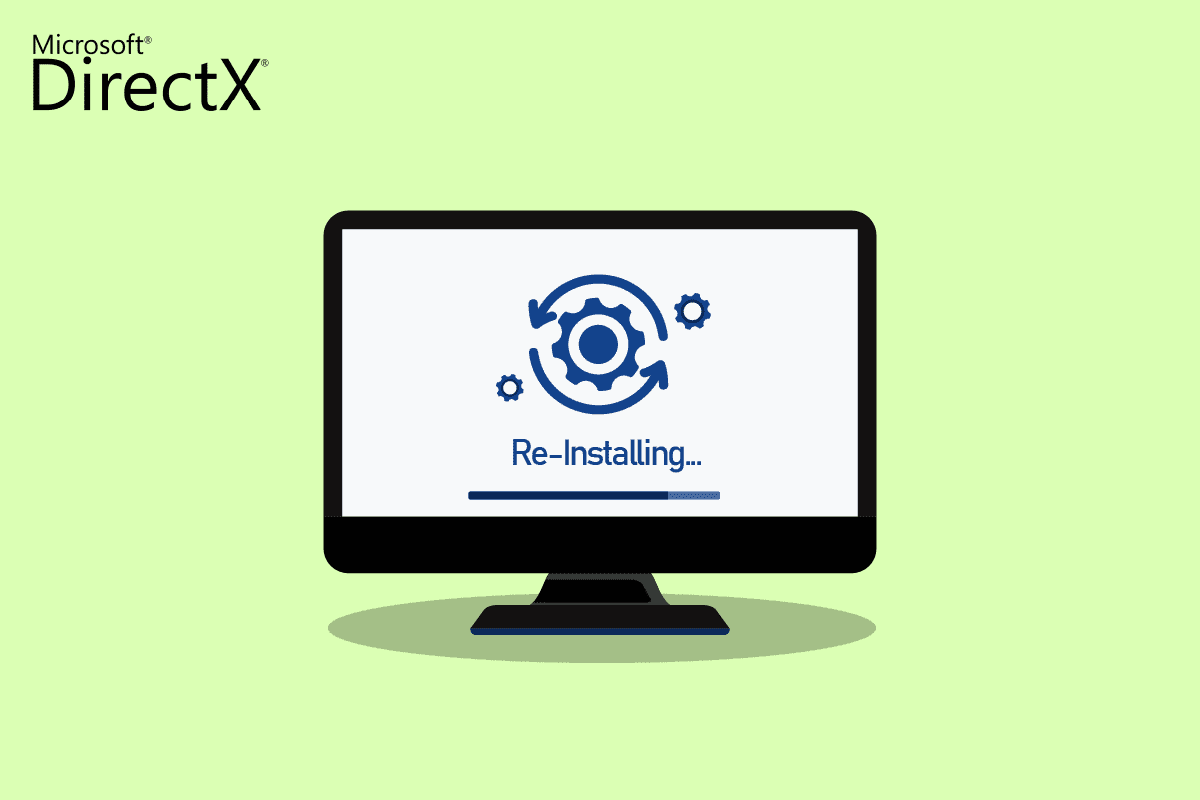
Tabla de contenido
¿Cómo reinstalar DirectX en Windows 10?
Aunque DirectX es una aplicación integrada en Windows 10 y se actualiza automáticamente con la actualización del sistema, es posible que su sistema continúe ejecutándose en versiones anteriores de DirectX. Esto puede suceder debido a ciertos programas que interfieren con el proceso de reinstalación de DirectX 11. Además, los problemas durante el proceso de actualización también pueden provocar que DirectX se corrompa. Como no hay paquetes independientes para descargar DirectX, siga los pasos dados que pueden ayudarlo a reinstalarlo en su PC con Windows.
Método más fácil: buscar e instalar Windows Update
Por lo general, una actualización para Windows se instala automáticamente en una PC o computadora portátil. En caso de que no suceda, puede buscar la actualización de Windows manualmente e instalarla. Porque en Windows 10 y versiones superiores, actualizar el sistema operativo también ayuda a actualizar DirectX. Esto lo ayudará con la misma experiencia que reinstalar DirectX 11. Puede consultar nuestra guía sobre cómo descargar e instalar la última actualización de Windows 10 para obtener más información.
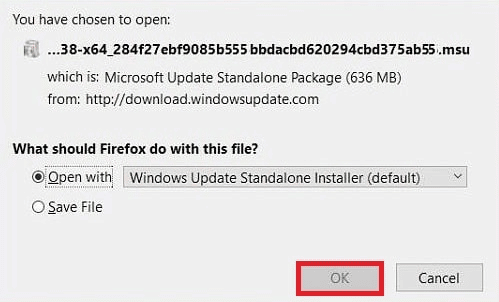
Paso I: Desinstalar DirectX
Lo primero que debe hacerse es desinstalar DirectX de su PC. Desinstalar todos los archivos de DirectX es la única forma de instalar Microsoft DirectX para Windows 10 más adelante. Hay muchas maneras de lograr esto, tales como:
- desinstalar el programa desde el Panel de Control,
- eliminando DirectX con su uninstaller.exe.,
- usar la restauración del sistema para eliminar DirectX y muchos más.
A continuación se explica el método más simple para desinstalar DirectX usando la opción Programas y características en su PC. Entonces, comencemos con los pasos para que puedas reinstalar DirectX Windows 10:
1. Haga clic con el botón derecho en el ícono de Inicio en su escritorio y elija Ejecutar como se muestra.
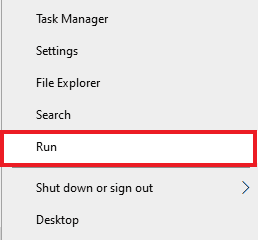
2. Ingrese al Panel de control en el cuadro de diálogo Ejecutar y presione Entrar.
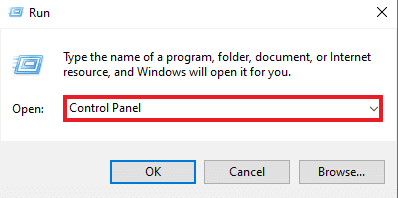
3. Ahora, seleccione Programas y características.
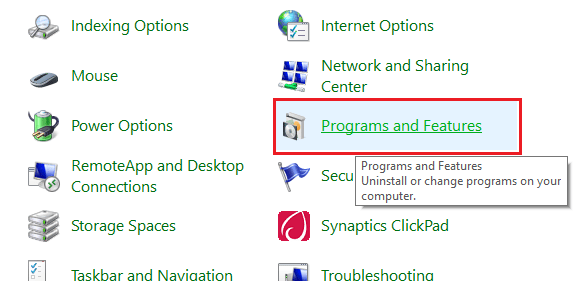
4. A continuación, busque DirectX en la lista de programas y haga clic derecho sobre él.
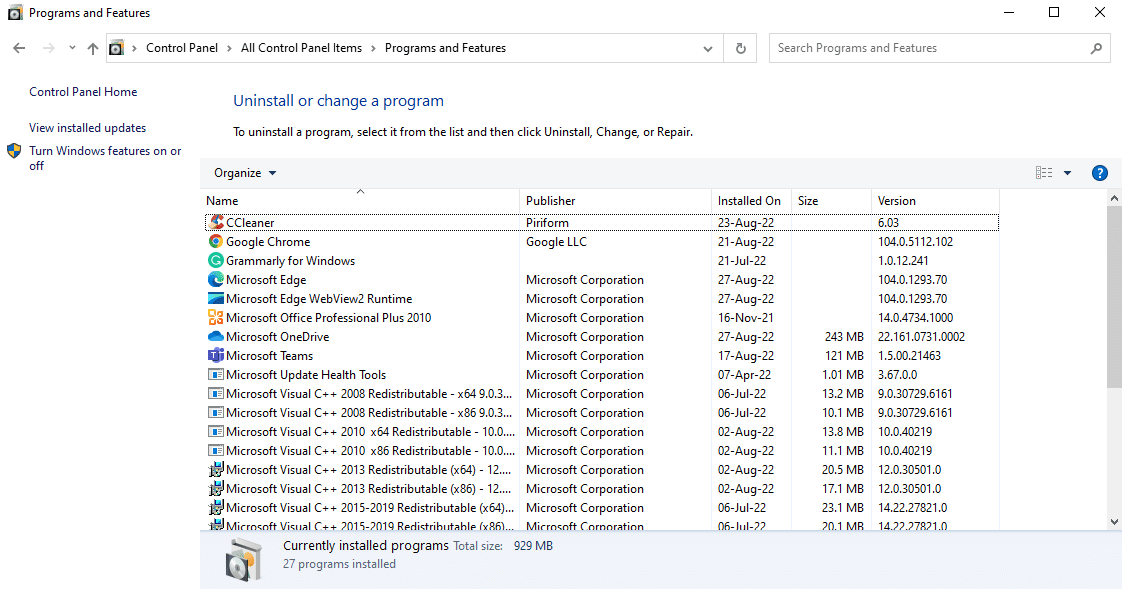
5. Seleccione Desinstalar del menú dado como se muestra.
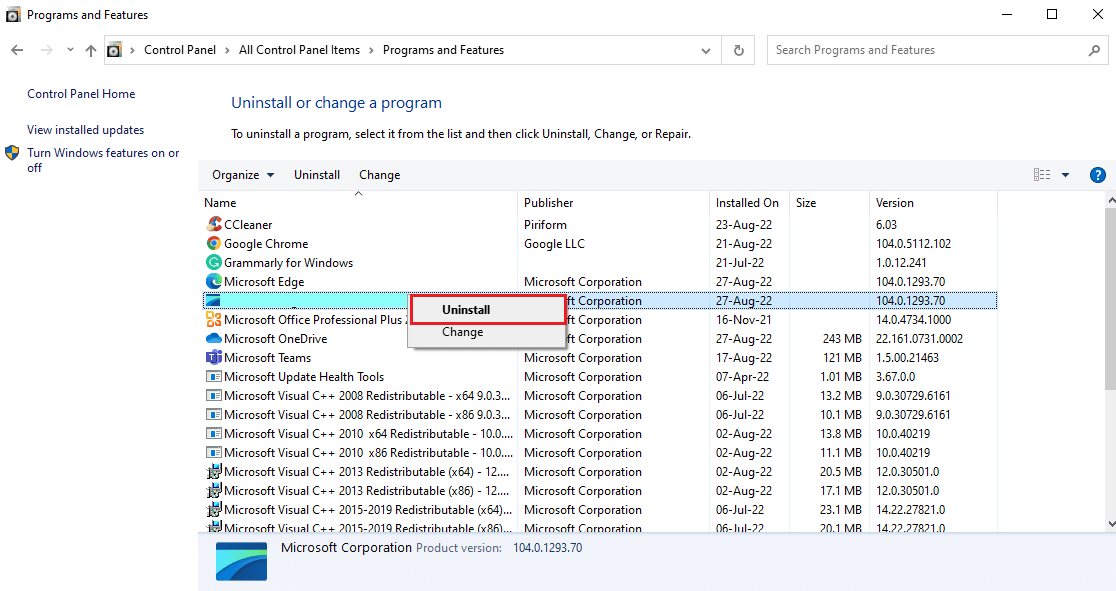
6. Confirme lo mismo y siga las instrucciones en pantalla, según se le indique.
Paso II: Descarga el instalador de DirectX
El siguiente método que es extremadamente útil para reinstalar DirectX Windows 10 es descargar manualmente el instalador de DirectX que está disponible en el Centro de descarga de Microsoft. Este método ayuda a restaurar los archivos que faltan, si los hay, y a procesar la reinstalación de DirectX. Ahora, siga los pasos que se detallan a continuación para usar el instalador de DirectX:
1. Abra cualquier navegador web para descargar Instalador web de DirectX End-User Runtime.
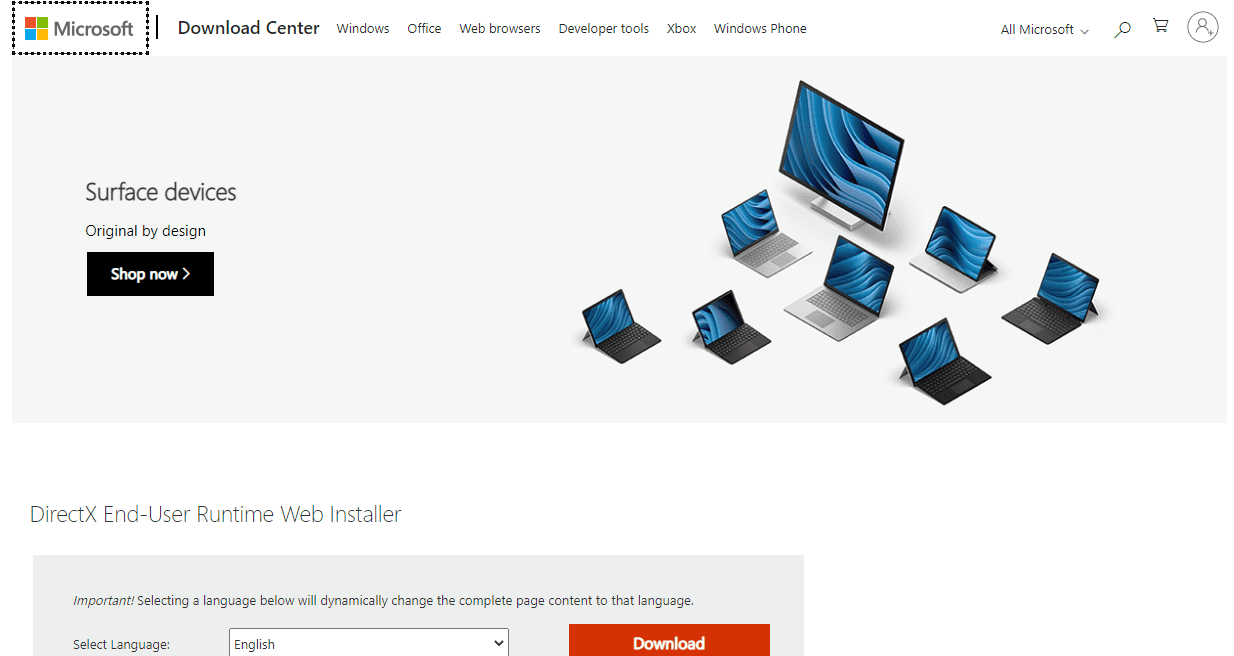
2. Una vez que haya seleccionado el idioma, haga clic en Descargar.
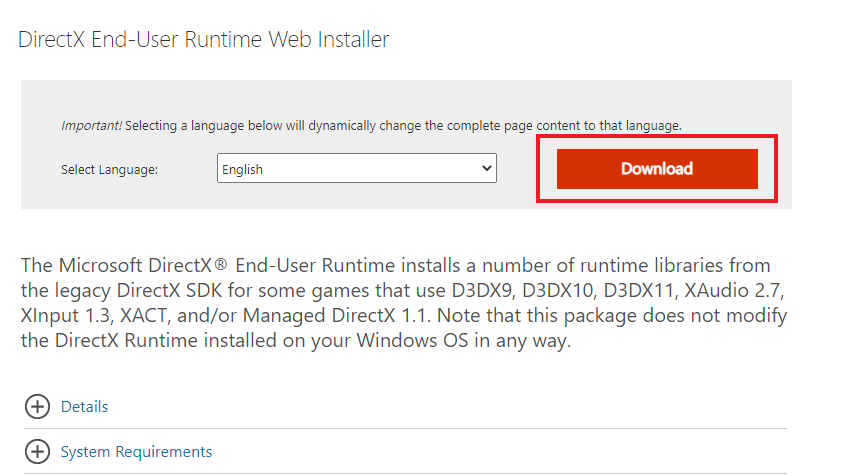
3. Haga clic en el archivo dxwebsetup.exe descargado en su PC.
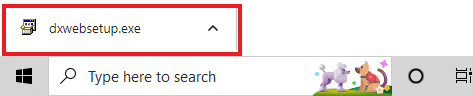
4. Seleccione Acepto el contrato y haga clic en Siguiente en la ventana Instalación de Microsoft(R) DirectX(R).
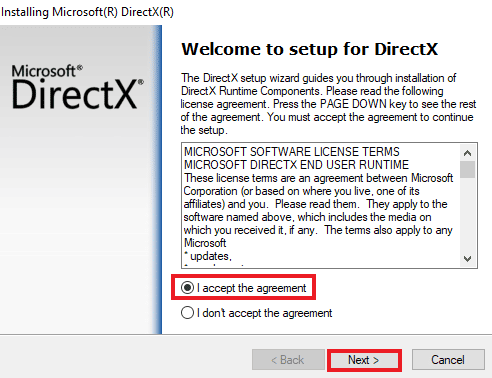
5. Ahora, haga clic en Siguiente nuevamente.
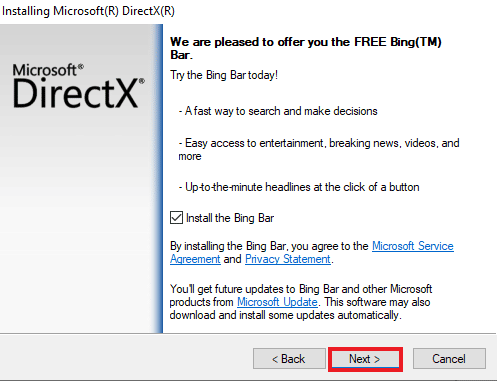
6. La instalación de DirectX comenzará a instalarse como se muestra.

Método adicional: instalar DirectX en modo seguro
Otra forma de actualizar DirectX 12 es obligar a su PC a actualizar DirectX indirectamente. Puede intentar ejecutar su PC en modo seguro para hacerlo. El modo seguro en la PC ayuda a lidiar con los problemas del sistema operativo y también procesa las actualizaciones pendientes.
En caso de que tenga problemas para instalar la actualización de DirectX, siga nuestra guía Cómo iniciar en modo seguro en Windows 10.
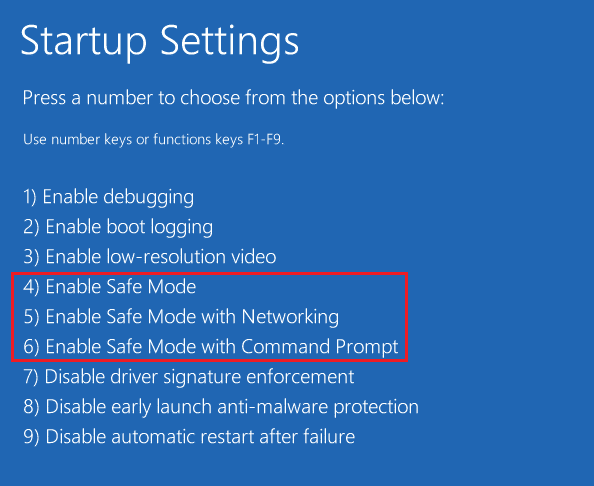
Luego, siga nuestra guía sobre cómo descargar e instalar la última actualización de Windows 10 para la instalación de DirectX 11 o DirectX 12.
Preguntas frecuentes (FAQ)
Q1. ¿Cómo puedo instalar DirectX en mi PC?
Respuesta DirectX viene preinstalado para las últimas versiones de Windows. Todavía puede instalar DirectX desde el sitio web oficial de Microsoft donde puede usar Instalador web de DirectX End-User Runtime para descargar
Q2. ¿Puedo desinstalar DirectX 12 y reinstalar DirectX 11?
Respuesta Si ya tiene DirectX 12 en su PC, no puede reinstalar DirectX 11 sin editar el registro y engañar al sistema.
Q3. ¿Cómo puedo reparar DirectX?
Respuesta Puede reparar DirectX reinstalándolo o actualizándolo en una PC con Windows.
Q4. ¿Cómo puedo instalar el DirectX que falta?
Respuesta Puede instalar el DirectX faltante ejecutando dxsetup.exe para instalar DirectX correctamente y luego reinstalar los archivos DLL.
P5. ¿Por qué DirectX no funciona en mi PC?
Respuesta Si DirectX no funciona en su PC, puede deberse a la versión desactualizada de DirectX instalada.
***
Dado que DirectX viene preinstalado en las últimas versiones de Windows, no tiene que preocuparse por instalarlo manualmente. Pero como los problemas con DirectX a veces son inevitables, puede reinstalar Microsoft DirectX para Windows 10 usando nuestra útil guía. Háganos saber sus sugerencias o cualquier consulta si tiene sobre el tema dejándolas en la sección de comentarios a continuación.